วิธีเพิ่มปฏิทินกิจกรรมในเว็บไซต์ WordPress ของคุณ
เผยแพร่แล้ว: 2022-11-01หากคุณต้องการเพิ่มปฏิทินกิจกรรมลงในไซต์ WordPress ของคุณ คุณสามารถทำได้หลายวิธี คุณสามารถใช้ปลั๊กอิน เช่น ปฏิทินกิจกรรม หรือปฏิทินกิจกรรมแบบครบวงจร หรือจะเขียนโค้ดปฏิทินของคุณเองโดยใช้ WordPress API หากคุณกำลังใช้ปลั๊กอิน โดยทั่วไปกระบวนการนี้ค่อนข้างตรงไปตรงมา คุณจะต้องติดตั้งและเปิดใช้งานปลั๊กอิน จากนั้นจึงสร้าง ปฏิทินใหม่ และเพิ่มกิจกรรมของคุณ เมื่อคุณได้ตั้งค่าปฏิทินในแบบที่คุณต้องการแล้ว คุณสามารถแทรกปฏิทินลงในไซต์ของคุณโดยใช้รหัสย่อหรือวิดเจ็ต หากคุณกำลังเขียนโค้ดปฏิทินด้วยมือ คุณจะต้องใช้ WordPress API เพื่อสร้างประเภทโพสต์ที่กำหนดเองสำหรับกิจกรรมของคุณ คุณจะต้องสร้างเทมเพลตแบบกำหนดเองสำหรับหน้าปฏิทินของคุณ และจัดรูปแบบให้เข้ากับไซต์ของคุณ นี้อาจเกี่ยวข้องมากขึ้นเล็กน้อย แต่จะช่วยให้คุณควบคุมลักษณะและการทำงานของปฏิทินของคุณได้มากขึ้น
หากคุณมี WordPress คุณสามารถใช้ปฏิทินกิจกรรมเพื่อเพิ่มกิจกรรมลงในไซต์ของคุณได้ เลือกธีมที่มีประเภทโพสต์ที่กำหนดเองสำหรับกิจกรรม หรือเลือกธีมใหม่และเพิ่มประเภทโพสต์ที่กำหนดเอง หากคุณกำลังใช้ปลั๊กอิน คำแนะนำของเราคือติดตั้งปลั๊กอิน ปฏิทินกิจกรรมชนเผ่าสมัยใหม่ฟรี ปลั๊กอินนี้มีการออกแบบที่ตอบสนอง คำแนะนำเครื่องมือในตัว การสนับสนุนหมวดหมู่ การค้นหาขั้นสูง และการรวม Google Maps สามารถติดตั้งปลั๊กอิน WordPress ปฏิทินกิจกรรมฟรีได้อย่างง่ายดาย หลังจากติดตั้งปลั๊กอิน คุณจะต้องเปิดใช้งานปลั๊กอินเมื่อเสร็จสิ้น หากต้องการให้หน้าเฉพาะเจาะจงมากขึ้น ให้เพิ่มกิจกรรม
คุณจะได้รับอีเมลแจ้งว่ากิจกรรม /Sugevents ถูกแทนที่ด้วยปฏิทินกิจกรรมของคุณ หากคุณต้องการให้ปฏิทินแสดงใน URL อื่น คุณสามารถเปลี่ยนได้ในการตั้งค่า คุณจะไม่ต้องกังวลเกี่ยวกับขั้นตอนนี้หากคุณใช้เทมเพลตหน้าเหตุการณ์เริ่มต้น เช่น เหตุการณ์ทั้งหมดหรือเหตุการณ์ของเผ่า ใน กล่องตัวเลือกกิจกรรม คุณสามารถซ่อนกิจกรรมของคุณจากหน้ากิจกรรมหลัก และทำให้เป็นกิจกรรมที่ติดหนึบ (เพื่อให้ผู้ใช้ยังคงสามารถดูได้หลังจากกิจกรรมสิ้นสุดลง) ปฏิทินกิจกรรมเวอร์ชันฟรีนั้นยอดเยี่ยม แต่มีเวอร์ชันที่ต้องชำระเงินหรือไม่ ส่วนเสริมต่างๆ พร้อมใช้งานสำหรับปฏิทินกิจกรรม (รวมถึงการอัปเกรด Pro) หากคุณต้องการโปรโมตกิจกรรม คุณควรพิจารณา Events Calendar Pro ซึ่งมีคุณลักษณะต่างๆ เช่น กิจกรรมที่เกิดซ้ำที่ปรับแต่งได้และการค้นหาสถานที่
WordPress เพิ่มปฏิทินกิจกรรมไปที่หน้า
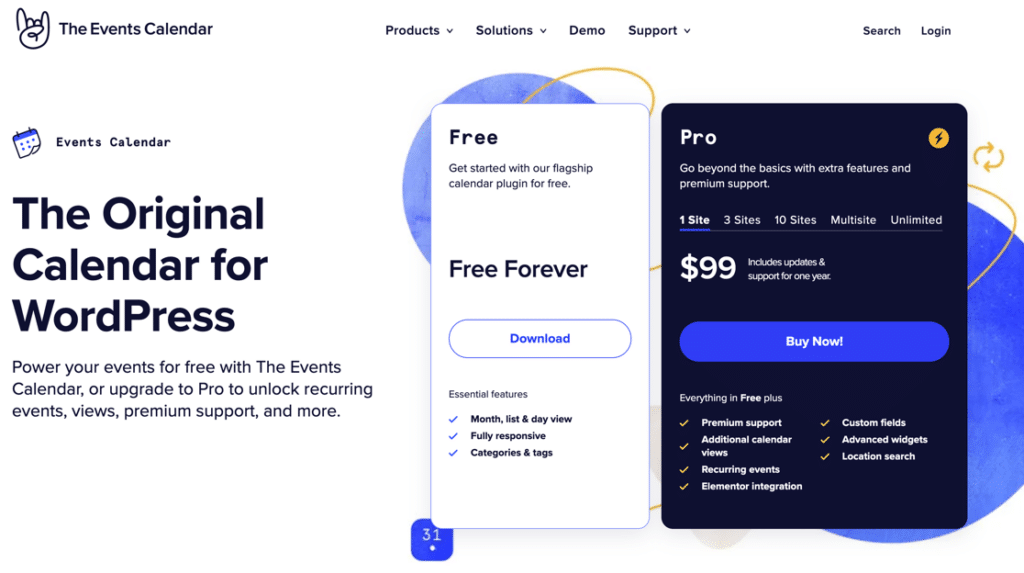
หากคุณต้องการเพิ่มปฏิทินกิจกรรมลงในไซต์ WordPress ของคุณ มีหลายวิธีที่คุณสามารถดำเนินการได้ ทางเลือกหนึ่งคือการติดตั้งปลั๊กอิน เช่น ปฏิทินกิจกรรม หรือ ผู้จัดงาน ปลั๊กอินเหล่านี้จะเพิ่มปฏิทินกิจกรรมเฉพาะในไซต์ของคุณ พร้อมด้วยคุณลักษณะต่างๆ เช่น รายการ กิจกรรม กิจกรรมที่เกิดซ้ำ และอื่นๆ อีกทางเลือกหนึ่งคือการใช้ธีม WordPress ที่มีเทมเพลตปฏิทินกิจกรรม นี่อาจเป็นตัวเลือกที่ดี หากคุณต้องการให้การออกแบบไซต์ของคุณสอดคล้องกัน หรือหากคุณต้องการหลีกเลี่ยงการตั้งค่าและจัดการปลั๊กอินแยกต่างหาก เมื่อคุณตัดสินใจเลือกเส้นทางที่ต้องการแล้ว การตั้งค่าปฏิทินกิจกรรมก็เป็นกระบวนการที่ค่อนข้างตรงไปตรงมา สำหรับคำแนะนำโดยละเอียด โปรดดูคำแนะนำเกี่ยวกับวิธีเพิ่มปฏิทินกิจกรรมในไซต์ WordPress ของคุณ
มันถูกสร้างขึ้นเพื่อเรียกใช้เป็นปฏิทินเหตุการณ์แบบสแตนด์อโลนตามปฏิทินกิจกรรม ใช้งานง่าย ปรับแต่งได้ และขยายได้ ปฏิทินกิจกรรมรวบรวมธุรกิจขนาดเล็ก นักดนตรี สถานที่ ร้านอาหาร และไม่แสวงหาผลกำไรหลายแสนรายมารวมกันเพื่อเผยแพร่และโปรโมตกิจกรรมสดและกิจกรรมเสมือนจริง หากคุณใช้ปฏิทินกิจกรรมอยู่แล้ว คู่มือนี้จะช่วยให้คุณสร้างกิจกรรมได้ในเวลาไม่นาน ปฏิทินของคุณเป็นมากกว่าเครื่องมือทางการตลาดผ่านอีเมล นอกจากนี้ยังสามารถใช้สำหรับการจองตั๋ว การระดมทุน และการตลาดผ่านอีเมล ไพรเมอร์ผู้ใช้ใหม่ของเรามีข้อมูลเกี่ยวกับการตั้งค่าและคุณสมบัติต่างๆ ที่สามารถพบได้ที่นี่ หากคุณต้องการการสนับสนุนระดับพรีเมียม อย่าลืมอัปเกรดเป็น Events Calendar Pro

เราไม่สามารถรับประกันได้ว่าปลั๊กอินหรือธีมทั้งหมดจะทำงานกับระบบของเราได้ 100% ตลอดเวลา หากคุณไม่ได้รับความช่วยเหลืออย่างทันท่วงที คุณควรพิจารณาซื้อใบอนุญาตสำหรับ Events Calendar Pro เราสามารถให้ความช่วยเหลือในระดับที่สูงขึ้นที่นี่และเยี่ยมชมฟอรัมเหล่านี้ต่อไปทุกวันในช่วงสัปดาห์ ส่วนเสริมปฏิทินพรีเมียมทั้งหมดต้องใช้ปฏิทินกิจกรรม ด้วย Events Calendar Pro คุณสามารถฝังปฏิทินของคุณในหน้าอื่นและโพสต์โดยใช้รหัสย่อ หากคุณต้องการอนุญาตให้ผู้ใช้ขายตั๋วสำหรับกิจกรรมที่คุณส่งมา คุณสามารถค้นหาตั๋วชุมชนได้ ปฏิทินกิจกรรม กิจกรรมชุมชน และตั๋วกิจกรรมทั้งหมดพร้อมให้ใช้งาน และอนุญาตให้ผู้เยี่ยมชมสร้างและขายตั๋วกิจกรรมได้
เป็นแอปพลิเคชั่นโอเพ่นซอร์สฟรีสำหรับจัดการกิจกรรม ปลั๊กอินนี้เปิดให้ใช้งานฟรีโดยผู้ร่วมให้ข้อมูลจำนวนหนึ่ง ด้วย v6 คุณสามารถใส่องค์ประกอบเข้าไปในการออกแบบของคุณ และไม่มีทางที่จะลบออก ซึ่งจะทำให้การออกแบบของคุณเสียหาย ฉันขอโทษจริงๆ ที่รัก wordpress ฉันให้เงินกับคนเหล่านี้ในอดีต ฉันรู้สึกแย่มาก คุณต้องไม่ให้หนึ่งดาวในรีวิวของคุณ แต่ 2 ดาวในรีวิวของคุณก็ใช้ได้ ปี 2018 เป็นปีที่น่าตื่นเต้นสำหรับพวกเราทุกคน
วิธีใช้ปลั๊กอินปฏิทินกิจกรรมใน WordPress
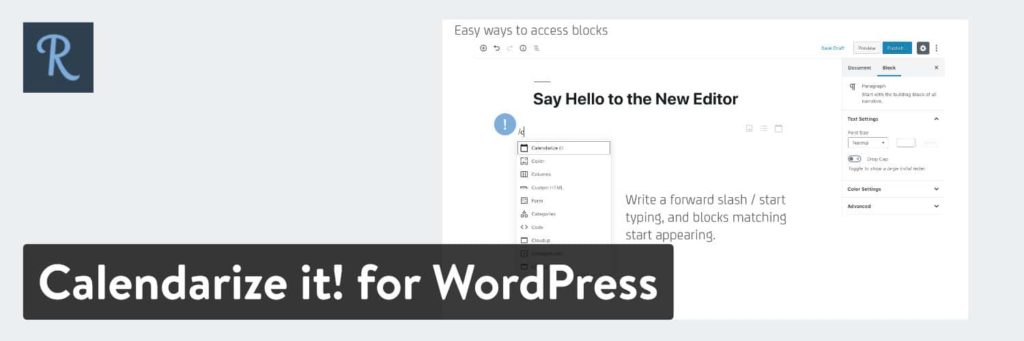
การเพิ่มปฏิทินกิจกรรมในไซต์ WordPress ของคุณเป็นวิธีที่ยอดเยี่ยมในการแจ้งให้ผู้เยี่ยมชมทราบ ถึงกิจกรรมที่จะเกิดขึ้น มีปลั๊กอินจำนวนหนึ่งที่ให้คุณเพิ่มปฏิทินกิจกรรมในไซต์ของคุณได้ และแต่ละปลั๊กอินก็มีชุดคุณลักษณะเฉพาะของตัวเอง หากต้องการค้นหาปลั๊กอินที่จะใช้งานได้สำหรับไซต์ของคุณ ให้เริ่มต้นด้วยการค้นหาที่เก็บปลั๊กอินของ WordPress สำหรับ "ปฏิทินกิจกรรม" เมื่อคุณพบปลั๊กอินบางตัวที่ดูดีแล้ว ให้ดูคุณสมบัติที่แต่ละอันมีให้และเลือกปลั๊กอินที่เหมาะกับความต้องการของคุณมากที่สุด เมื่อคุณติดตั้งและเปิดใช้งานปลั๊กอินที่คุณเลือกแล้ว คุณจะต้องกำหนดค่าให้ใช้งานได้กับไซต์ของคุณ ปลั๊กอินส่วนใหญ่จะกำหนดให้คุณป้อนกิจกรรมลงในปฏิทิน จากนั้นคุณสามารถใช้รหัสย่อของปลั๊กอินเพื่อแสดงปฏิทินบนไซต์ของคุณได้ อย่าลืมตรวจสอบเอกสารประกอบของปลั๊กอินเพื่อเรียนรู้วิธีกำหนดค่าและเพิ่มกิจกรรมของคุณ ด้วยการตั้งค่าเล็กน้อย คุณสามารถมีปฏิทินกิจกรรมและทำงานบนไซต์ WordPress ของคุณได้ในเวลาไม่นาน!
วิธีเพิ่มวิดเจ็ตปฏิทินในเว็บไซต์ของคุณ
ขั้นตอนต่อไปนี้จะช่วยคุณในการเพิ่มวิดเจ็ตปฏิทินในเว็บไซต์ของคุณ ป้อนชื่อผู้ใช้และรหัสผ่านผู้ดูแลไซต์ของคุณ ไปที่ส่วนลักษณะที่ปรากฏ ไปที่ด้านซ้ายของหน้าจอ คลิกที่วิดเจ็ตในแถบด้านข้างทางซ้ายเพื่อดู เมื่อคลิกปุ่มเพิ่มวิดเจ็ต คุณสามารถเพิ่มวิดเจ็ตของคุณเองได้ สามารถป้อนปฏิทินลงในช่อง Search Widget คลิก ปุ่มวิดเจ็ตปฏิทิน เพื่อเปิดปฏิทิน คุณต้องป้อนที่อยู่เว็บไซต์โดยคลิกปุ่มเพิ่มไปยังเว็บไซต์ ตั้งชื่อวิดเจ็ตปฏิทินของคุณโดยป้อนคำปฏิทินลงในช่องชื่อ คุณสามารถบันทึกไฟล์ได้โดยคลิกปุ่มบันทึก คุณสามารถเปิดใช้งานได้โดยคลิกที่มัน เมื่อคลิกลิงก์ แก้ไข ข้างวิดเจ็ตปฏิทิน คุณจะเปลี่ยนการตั้งค่าได้ ฟิลด์ที่แสดงสามารถกรอกด้วยแถวของโพสต์ตามวันที่ เปิดใช้งานวิดเจ็ตปฏิทินโดยทำเครื่องหมายที่ช่องเปิดใช้งานถัดจากนั้น จะมีการนำเสนอ 15 นาที ขอขอบคุณที่เข้าร่วมกิจกรรมนี้ ซึ่งจัดขึ้นในวันจันทร์ที่ 17 ตุลาคมนี้
